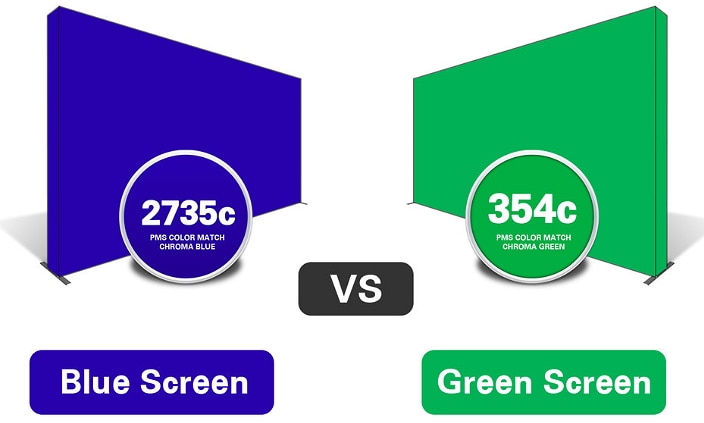De groen scherm video-effecten worden wereldwijd gebruikt sinds de film The Thief of Bagdad geregisseerd door Lawrence Butler. Vergelijkbaar met blauw scherm, zowel groen scherm vs blauw scherm video-effecten worden gebruikt voor film, televisie en de entertainmentindustrie om een realistische scène te tonen die de meeste andere technologieën niet kunnen waarmaken. Maar wat zijn de verschillen tussen blauw scherm en groen scherm? Kan een blauw scherm een groen scherm vervangen? In dit artikel bespreken we diepgaande kennis en tips met betrekking tot blauw scherm vs groen scherm.
Deel 1. Wat zijn de Verschillen Tussen Groen Scherm en Blauw Scherm
Blauw scherm vs groen scherm zijn video-achtergrondeffecten en beide maken gebruik van Chroma key-technologie. Het doel van het gebruik van het groen scherm en blauw scherm is het plaatsen van de belangrijkste onderwerpen van een video in een nieuwe achtergrond in plaats van de originele geprojecteerde achtergrond. U kunt dit doen door objecten en mensen op te nemen met opnameapparatuur voor een statische blauwe of groene achtergrond, en de bewerkers kunnen de originele achtergrondkleur verwijderen uit de video's en afbeeldingen om deze te vervangen met een nieuwe achtergrond.
De groene achtergrond en blauwe achtergrond met Chroma key-technologie kan gebruikt worden op iedere achtergrondkleur, zowel uniforme als opvallende kleuren, omdat de blauwe en groen kleur niet aanwezig zal zijn op de kleur van mensen of objecten. Omdat groene en blauwe kleur totaal anders is dan de huidskleur van mensen, worden deze vaak en veel gebruikt in films en TV-shows. Maar de effecten van het groen scherm en het blauw scherm zijn anders.
Verschillen Blauw Scherm en Blauw Scherm
1. In keuze opnameapparatuur
Als u ervoor kies om een digital camera te gebruiken voor het vastleggen van video's of afbeeldingen dan kunt u beter groen scherm gebruiken in plaats van blauw scherm. De groen scherm video-effecten kunnen voor een betere luminescentie en helderheid naar voren brengen in de het gebruik van een digitale camera dan blauw scherm. En het groen scherm kan u helpen om het geluid te verminderen bij het produceren van het video beeldmateriaal.
2. Verlichting
Als u video's of afbeelding opneemt in een donkere omgeving dan moet u blauw scherm gebruiken. Omdat het groen scherm een grotere helderheid heeft vergeleken met het blauw scherm. Dus het blauw scherm werkt goed op de donkere opname.
3. Kleurovergang
De kleurovergang ontstaat als u de opgenomen video bewerkt en de groen of blauw scherm achtergrond verwijderd. U moet de gebieden met kleurovergang net zo maken als de haarlijn van de persoon of gebruik een fijne lijn op de persoon. In dat geval is het blauw scherm beter dan het groen scherm omdat er minder kleurovergang is en het is makkelijker om de kleuren te corrigeren.
4. De Prevalentie van Blauw.
Omdat de kleur blauw veel gebruikt wordt in objecten en onderwerpen, kunt u beter een andere achtergrondkleur gebruiken bij het opnemen. Dus meestal raden wij u aan om groen scherm te gebruiken in plaats van blauw scherm.
Deel 2. Groen Scherm OF Blauw Scherm gebruiken voor Uw Videoproductie
Zoals eerder vermeld, het gebruik van groen scherm of blauw scherm voor video wordt alleen aangeraden op de onderwerpen of objecten met een andere kleur. Dus wanneer gebruiken we het groen scherm of blauw schermen voor het maken van een video? Hier volgen een paar tips.
Het gebruik van groen scherm
U moet de onderwerpen vermijden die iets groens dragen of vasthouden. Anders dat zal een deel van de groene kleur transparant worden als u de Chroma key-technologie uitvoert.
U kunt het best glanzende objecten verwijderen zoals sieraden, bril en dergelijk. Want deze glanzende objecten zullen in groen scherm ook transparant worden.
Het gebruik van blauw scherm
Bij het gebruik van blauw scherm moet u ook de subjecten of objecten vermijden die iets blauws dragen of vasthouden.
En het blauw scherm is geschikt voor donkere opname. Bij het opnemen van een donkere scène kunt u ervoor kiezen om het blauw scherm te gebruiken.
Deel 3. De Aanbevolen Blauw Scherm Groen Scherm Software
Als u groen scherm video-effecten aan wilt brengen dan raden wij u aan om Filmora Video Editor voor Windows (of Filmora Video Editor voor Mac) te gebruiken als bewerkingssoftware. Deze video editor biedt u eenvoudig te gebruiken groen scherm effecten zodat u gemakkelijk Hollywood-achtige films kunt maken. Het heeft een intuïtieve interface zodat zelfs beginners hier eenvoudig mee om kunnen gaan.
Wat maakt deze Groen Scherm vs Blauw Scherm video editor zo geweldig:
-
Heeft een aantal video-effecten waaronder groen scherm, gesplitst scherm, PIP, overgangen, filters, teksten, overlappingen en nog veel meer.
-
Functionele bewerkingstools zoals het splitsen, bijsnijden, draaien, inkorten, samenvoegen, kopiëren en plakken van video's.
-
Meer geavanceerde functies zoals kleurinstelling, stabiliseren, kracht tool, stilstaand beeld, achteruit afspelen, etc.
-
Meerder video-export opties om video's op te slaan in een gespecificeerd formaat, exporteren naar apparaten, uploaden naar media sites of branden op DVD.
[Handleiding] Hoe kunt u Groen Scherm of Blauw scherm gebruiken in een Videoproductie
Stap 1. Importeer de video in de video editor
Open de Filmora Video Editor, in de hoofdinterface kunt u "ALLE FUNCTIES MODUS" om groen scherm effect aan te brengen.
Daarna klikt u op "Importeer Media Bestanden Hier" om lokale video's te selecteren en importeer deze in de video editor. Als alternatief kunt u direct video's importeren die u heeft opgenomen met uw iPhone of camera. U kunt dit doen door te klikken op de "IMPORTEREN" knop waarna er een keuzemenu verschijnt met de optie "Importeren vanaf Camera of Telefoon…". Klik op de optie en importeer uw opgenomen video's.
Stap 2. Gebruik groen scherm of blauw scherm voor video
U moet eerst de video naar de tijdlijn slepen. Klik vervolgens op de rechtermuisknop en selecteer de "Groen Scherm" optie.
Nu ziet u in het keuzemenu de optie PIP bewerken en vink de Chroma Key (Groen Scherm) kleur aan. En selecteer de groene kleur. Beweeg vervolgens de regelaar om de intensiteit in te stellen om ervoor te zorgen dat de video of foto perfect overlapt wordt.
Step 3. Exporteer de video
Nadat u het groen scherm effect heeft aangebracht op uw video, klik op de "EXPORTEREN" knop om uw bewerkte video op te slaan. U kunt deze op slaan in ieder gewenst formaat.
Slotconclusie
Dit zijn de tips en trucjes om groen scherm of blauw scherm te gebruiken. En u kunt de Filmora Video Editor gebruiken om groen scherm video's te creëren en uw eigen meesterwerk te produceren.